电脑休眠和待机有什么区别哪个更省电
52
2025 / 10 / 15
CPU使用率多少才算正常?简单判断方法分享
大家好呀!作为一个经常和电脑打交道的"老司机",今天想和大家聊聊CPU使用率这个话题。相信很多小伙伴都遇到过电脑突然变卡的情况,然后打开任务管理器一看,CPU使用率飙得老高。那么问题来了,CPU使用率到底多少才算正常呢?别急,咱们慢慢聊。
什么是CPU使用率?
简单来说,CPU使用率就是你的处理器正在"干活"的程度。就像我们人一样,CPU也不能24小时满负荷工作,总得有休息的时候。当你在电脑上打开程序、运行软件时,CPU就开始工作了,使用率自然就会上升。
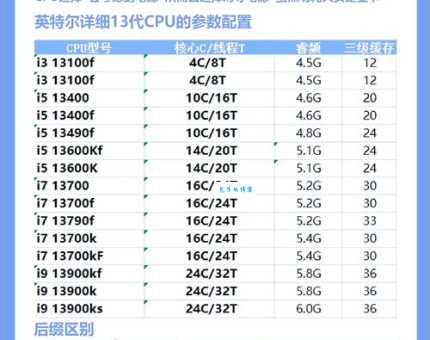
正常情况下的CPU使用率
根据我的经验,CPU使用率没有一个的标准值,但大致可以分为以下几种情况:
1. 空闲状态:1%-10%左右(就像你在发呆的状态)
2. 轻度使用:10%-30%(浏览网页、处理文档)
3. 中度使用:30%-70%(玩游戏、视频编辑)
4. 重度使用:70%-(跑大型程序、渲染视频)
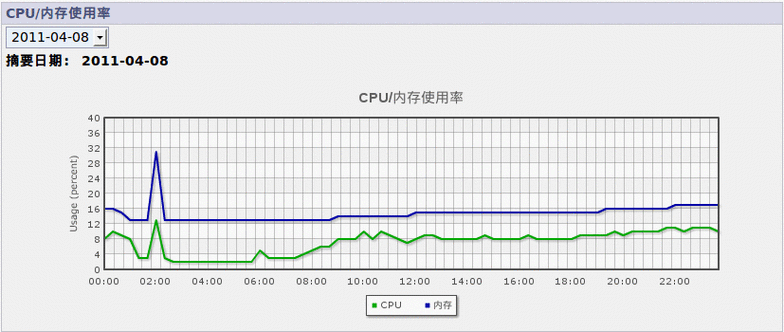
不过要注意的是,这些数值会因电脑配置不同而有所变化。比如一台老旧的电脑可能开个浏览器就飙到50%,而高性能电脑可能玩游戏都只有30%的使用率。
什么时候该担心?
看到CPU使用率高别急着慌,先看看下面这些情况:
1. 持续高负载:如果CPU长时间保持在90%以上,而且你并没有运行什么大型程序,那可能就有问题了。
2. 不明进程占用高:在任务管理器里看到某个不认识的进程占用了大量CPU资源。
3. 伴随其他异常:电脑发热严重、风扇狂转、频繁死机等。
简单判断方法
分享几个我自己常用的判断方法:
1. 看基线使用率
先让你的电脑"冷静"几分钟,什么程序都不开,看看基础使用率是多少。这个数值可以作为一个参考基准。
2. 观察波动情况
健康的CPU使用率应该是随着你的操作有升有降的。如果一直维持在某个高值不动,那就不太正常了。
3. 分核心查看
现在的CPU都是多核心的,在任务管理器里可以分别查看每个核心的使用情况。有时候可能是某个核心被"绑架"了。
常见高CPU使用率原因
| 原因 | 表现 | 解决方法 |
|---|---|---|
| 后台程序太多 | 多个小进程共同占用高CPU | 关闭不必要的后台程序 |
| 病毒或恶意软件 | 不明进程占用高 | 杀毒或重装系统 |
| 驱动程序问题 | 特定操作时CPU飙升 | 更新驱动程序 |
| 散热不良 | 伴随高温和风扇噪音 | 清理灰尘,改善散热 |
| 系统资源不足 | 开多个程序后持续高负载 | 升级硬件或减少同时运行的程序 |
如何优化CPU使用率?
如果你发现CPU使用率经常异常高,可以试试这些方法:
1. 关闭不必要的启动项:很多软件会偷偷设置开机启动,在任务管理器里把它们禁用掉。
2. 定期清理系统:用磁盘清理工具清除垃圾文件。
3. 更新系统和驱动:有时候新版本会修复一些导致高CPU占用的bug。
4. 检查病毒:运行杀毒软件全盘扫描。
5. 考虑硬件升级:如果电脑实在太老了,可能真的该换了。
特殊情况说明
有时候CPU使用率高并不一定是坏事:
1. 刚开机时:系统在初始化各种服务,CPU使用率会暂时较高。
2. 运行大型程序时:比如视频渲染、3D建模,CPU全力工作很正常。
3. 系统更新时:Windows在后台下载和安装更新时会占用较多资源。
我的个人经验分享
记得有一次我的电脑突然变得特别卡,打开任务管理器一看,CPU使用率长期在95%以上。经过一番排查,发现是一个叫"Windows Modules Installer Worker"的进程在作怪。原来是我的系统在偷偷下载更新,但又卡住了。解决方法很简单——让它完成更新或者手动重启更新服务。
还有一次,朋友的笔记本CPU总是高温高负载,拆开一看,散热风扇被灰尘堵得严严实实。清理之后立马恢复正常。所以啊,有时候问题可能比你想象的要简单得多。
总结
CPU使用率多少算正常这个真的不能一概而论。关键是要了解自己电脑的"性格",知道它在各种情况下的表现。偶尔的高使用率不必惊慌,但长期异常就需要引起重视了。
记住,电脑就像我们的伙伴,需要定期"体检"和"保养"。多观察、多维护,它才能更好地为我们服务。
你的电脑CPU使用率一般是多少呢?有没有遇到过什么奇怪的高CPU占用情况?欢迎在评论区分享你的经验和解决方法~
